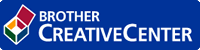Online Gebruikershandleiding
DCP‑J785DW / MFC‑J985DW
- Voordat u uw Brother-machine gebruikt
- Modellen
- Definities van opmerkingen
- Handelsmerken
- Belangrijke opmerking
- Inleiding op uw machine van Brother
- Voordat u uw machine gebruikt
- Overzicht van het bedieningspaneel
- Overzicht LCD-scherm
- Bericht van Brother
- Overzicht instellingenscherm
- Bediening van het touchscreen
- Hulpprogramma's van Brother openen (Windows®)
- De installatie van de Brother-software en -drivers ongedaan maken (Windows®)
- Papierverwerking
- Papier plaatsen
- Papier in de papierlade plaatsen
- Losse vellen papier Foto 2L-papier in de lade plaatsen
- Fotopapier in de papierlade plaatsen
- Enveloppen in de papierlade plaatsen
- Foto of Foto L-papier plaatsen in de Fotopapierlade
- Papier plaatsen in de sleuf voor handmatige invoer
- Onbedrukbaar gedeelte
- Papierinstellingen
- Het papierformaat en de papiersoort wijzigen
- De instelling voor het controleren van het papier wijzigen
- Aanvaardbaar papier en andere afdrukmedia
- Aanbevolen afdrukmedia
- Afdrukmedia behandelen en gebruiken
- Over enveloppen
- De juiste afdrukmedia selecteren
- Type en formaat papier voor elke functie
- Capaciteit van de papierladen
- Papiergewicht en -dikte
- Papier in de papierlade plaatsen
- Documenten plaatsen
- Documenten in de ADF (automatische documentinvoer) plaatsen
- Documenten op de glasplaat plaatsen
- Onscanbaar gedeelte
- Afdrukken
- Afdrukken vanaf uw computer (Windows®)
- Foto's afdrukken (Windows®)
- Documenten afdrukken (Windows®)
- Annuleer een afdruktaak (Windows®)
- Meer dan één pagina op één vel papier (N-in-1) afdrukken (Windows®)
- Afdrukken als poster (Windows®)
- Automatisch op beide zijden van het papier afdrukken (Automatisch tweezijdig afdrukken) (Windows®)
- Druk automatisch af als folder (Windows®)
- Een document in kleur in grijstinten afdrukken (Windows®)
- Vlekken op afdrukken en papierstoringen voorkomen bij het afdrukken op beide zijden van het papier (Windows®)
- Een vooraf ingesteld afdrukprofiel gebruiken (Windows®)
- Een afdrukprofiel maken of verwijderen (Windows®)
- Wijzig de standaard printerinstellingen (Windows®)
- Afdrukinstellingen (Windows®)
- Afdrukken vanaf uw computer (Macintosh)
- Foto's afdrukken (Macintosh)
- Druk een document af (Mac)
- Automatisch op beide zijden van het papier afdrukken (Automatisch tweezijdig afdrukken) (Mac)
- Druk meer dan één pagina af op één vel papier (N-in-1) (Mac)
- Druk een document in kleur af in grijstinten (Mac)
- Vlekken op afdrukken en papierstoringen voorkomen bij het afdrukken op beide zijden van het papier (Macintosh)
- Afdrukopties (Macintosh)
- Scannen
- Scannen met behulp van de scanknop op uw Brother-machine
- Foto's en afbeeldingen scannen
- Gescande gegevens als een PDF-bestand in een map opslaan
- Gescande gegevens naar een geheugenkaart of USB-flashstation opslaan
- Geheugenkaart- of USB-flashstationgegevens
- Instellingen voor Scannen naar media
- Meerdere visitekaartjes en foto's scannen (Automatisch bijsnijden)
- Scannen naar een bewerkbaar tekstbestand met OCR
- Scannen naar e-mailbijlage
- Web Services voor scannen op uw netwerk (Windows Vista® SP2 of recenter, Windows® 7, Windows® 8 en Windows® 10)
- Met Web Services kunt u de drivers voor scannen installeren (Windows Vista®, Windows® 7, Windows® 8 en Windows® 10)
- Scannen met Web Services vanaf de machine van Brother (Windows Vista® SP2 of recenter, Windows® 7, Windows® 8 en Windows® 10)
- Scaninstellingen voor Web Services configureren
- De Instellingen van de Scan-knop via ControlCenter4 (Windows®) wijzigen
- De Instellingen van de Scan-knop met ControlCenter2 (Macintosh) wijzingen
- Scannen vanaf uw computer (Windows®)
- Scan met de Startmodus van ControlCenter4 (Windows®)
- Scan met de Startmodus van ControlCenter4 (Windows®)
- Selecteer het documenttype met de Startmodus van ControlCenter4 (Windows®)
- Aangepaste scaninstellingen (Windows®)
- De scangrootte wijzigen met behulp van de home-modus van ControlCenter4 (Windows®)
- Snijd een gescand beeld bij met de Startmodus van ControlCenter4 (Windows®)
- Druk gescande gegevens af met de Startmodus van ControlCenter4 (Windows®)
- Open met een toepassing met de Startmodus van ControlCenter4 (Windows®)
- Selecteer het documenttype met de Startmodus van ControlCenter4 (Windows®)
- Sla gescande gegevens als PDF-bestand op naar een map met de Startmodus van ControlCenter4 (Windows®)
- Scaninstellingen voor de Startmodus van ControlCenter4 (Windows®)
- Scan met de Startmodus van ControlCenter4 (Windows®)
- Scan met de Geavanceerde modus van ControlCenter4 (Windows®)
- Scan foto's en grafische afbeeldingen met de Geavanceerde modus van ControlCenter4 (Windows®)
- Sla gescande gegevens als PDF-bestand op naar een map met de Geavanceerde modus van ControlCenter4 (Windows®)
- Beide zijden van een ID-kaart scannen met de Geavanceerde modus van ControlCenter4 (Windows®)
- Scan naar een e-mailbijlage met de Geavanceerde modus van ControlCenter4 (Windows®)
- Scan naar een bewerkbaar tekstbestand (OCR) met de Geavanceerde modus van ControlCenter4 (Windows®)
- Scannen naar een Office-bestand met de Geavanceerde modus van ControlCenter4 (Windows®)
- Scaninstellingen voor de Geavanceerde modus van ControlCenter4 (Windows®)
- Scannen met Nuance™ PaperPort™ 14 of een andere Windows®-toepassing
- TWAIN-driverinstellingen (Windows®)
- Scan met Windows® Photo Gallery of Windows® Faxen en scannen
- WIA-driver instellen (Windows®)
- BookScan Enhancer en Whiteboard Enhancer installeren (Windows®)
- Scan met de Startmodus van ControlCenter4 (Windows®)
- Scannen vanaf uw computer (Macintosh)
- Scan met ControlCenter2 (Mac)
- Scan met ControlCenter2 (Mac)
- Sla gescande gegevens als PDF-bestand op naar een map met ControlCenter2 (Macintosh)
- Beide zijden van een ID-kaart scannen met ControlCenter2 (Macintosh)
- Scan naar een e-mailbijlage met ControlCenter2 (Macintosh)
- Scan naar een bewerkbaar tekstbestand (OCR) met ControlCenter2 (Macintosh)
- Scannen naar een Office-bestand met ControlCenter2 (Macintosh)
- Scaninstellingen voor ControlCenter2 (Macintosh)
- Scannen met Presto! PageManager of andere TWAIN-toepassingen (Macintosh)
- TWAIN-driverinstellingen (Macintosh)
- Scan met ControlCenter2 (Mac)
- Kopiëren
- Een document kopiëren
- Gekopieerde afbeeldingen vergroten of verkleinen
- Kopieën sorteren
- Kopieën met paginalay-out maken (N op 1 of Poster)
- Paginalay-outopties voor kopieën
- Tweezijdig kopiëren
- Op beide zijden van het papier afdrukken (1-zijdig→2-zijdig/2-zijdig→2-zijdig)
- Een identiteitskaart kopiëren
- Kopiëren in inkt besparen-modus
- Kopieeropties
- Faxen
- Een fax verzenden
- Een fax verzenden vanaf uw Brother-machine
- Een fax handmatig verzenden
- Een fax verzenden aan het einde van een gesprek
- Dezelfde fax naar meer dan een bestemmeling verzenden (groepsverzenden)
- Een aan de gang zijnde groepsverzending annuleren
- Een fax in realtime verzenden
- Een fax verzenden op een specifiek tijdstip (uitgestelde fax)
- Een fax die wordt verzonden annuleren
- Een wachtende fax controleren en annuleren
- Faxen pollen
- Verzend Pollen
- Instellen voor Verzend pollen
- Beveiligd pollen instellen
- Verzend Pollen
- Faxopties
- Faxen ontvangen
- Instellingen ontvangstmodus
- Ontvangstmodus
- Kies de juiste ontvangstmodus
- Stel het aantal keren in dat de machine overgaat voordat deze antwoordt (Belvertraging)
- De F/T-beltijd (dubbel belsignaal) instellen
- Stel Fax waarnemen in
- Faxvoorbeeld
- Faxvoorbeeld inschakelen
- Afdrukvoorbeeld nieuwe faxen
- De paginagrootte van een te grote inkomende fax verkleinen
- De faxontvangststempel instellen
- Een fax ontvangen aan het einde van een telefoongesprek
- Opties voor geheugenontvangst
- Inkomende faxen doorzenden naar een andere machine
- Inkomende faxen in het machinegeheugen opslaan
- Gebruik PC-Fax Ontvangen om ontvangen faxen over te brengen naar uw computer (alleen Windows®)
- Opties voor ontvangst in geheugen wijzigen
- Ontvangst in geheugen uitschakelen
- Een fax in het geheugen van de machine afdrukken
- Opties voor faxen op afstand
- Stel een toegangscode op afstand in
- Uw toegangscode op afstand gebruiken
- Opdrachten voor afstandsbediening
- Faxen van op afstand doorsturen
- Wijzig het nummer voor fax doorzenden
- Faxen pollen
- Ontvang pollen
- Instellen voor Ontvang pollen
- Ontvang Pollen met een beveiligingscode instellen
- Instellen om Uitgesteld pollen te ontvangen
- Instellen voor Opeenvolgend pollen ontvangen
- Annuleer een opeenvolgende pollingtaak
- Pollen stoppen
- Ontvang pollen
- Instellingen ontvangstmodus
- Voicehandelingen en faxnummers
- Voicehandelingen
- Een telefoongesprek aannemen in de ontvangstmodus Fax/Telefoon
- Faxnummers opslaan
- Adresboeknummers opslaan
- Adresboeknummers van uitgaande oproepen opslaan
- Adresboeknummers van de geschiedenis van nummerweergave bewaren
- Namen of nummers in het adresboek wijzigen of wissen
- Groepen voor groepsverzenden instellen
- Een groepsnaam wijzigen
- Een groep wissen
- Groepsleden toevoegen of wissen
- Voicehandelingen
- Telefoondiensten en externe apparaten
- Nummerweergave
- Nummerweergave inschakelen
- Het type telefoonlijn instellen
- PBX en doorverbinden
- Bellen via internet (VoIP) /Telefoonlijnstoring
- Extern antwoordapparaat
- Een extern antwoordapparaat aansluiten
- Een uitgaand bericht (OGM) op uw externe antwoordapparaat opnemen
- Aansluiting op meerdere lijnen (PBX)
- Externe en tweede toestellen
- Een extern of tweede toestel aansluiten
- Werken met externe of tweede toestellen
- Codes op afstand gebruiken
- De codes voor afstandsbediening wijzigen
- Nummerweergave
- Faxrapporten
- De stijl van het verzendrapport instellen
- De intervalperiode van het faxjournaal instellen
- PC-FAX
- PC-FAX voor Windows®
- Overzicht van PC-FAX (Windows®)
- PC-FAX configureren (Windows®)
- Uw adresboek van PC-Fax configureren (Windows®)
- Een lid aan het adresboek toevoegen (Windows®)
- Een groep in het adresboek aanmaken (Windows®)
- Informatie van een lid of groep bewerken (Windows®)
- Een lid of groep wissen (Windows®)
- Het adresboek exporteren (Windows®)
- Informatie importeren naar het adresboek (Windows®)
- Een fax verzenden met PC-FAX (Windows®)
- Ontvang faxen op uw computer (Windows®)
- Faxen ontvangen met PC-FAX Ontvangen (Windows®)
- PC-FAX Ontvangen van Brother op uw computer activeren (Windows®)
- Stel uw computer in voor PC-FAX Ontvangen (Windows®)
- Uw Brother-machine toevoegen aan PC-FAX Ontvangen (Windows®)
- Bekijk ontvangen berichten (Windows®)
- PC-FAX Ontvangen van Brother op uw computer activeren (Windows®)
- Faxen ontvangen met PC-FAX Ontvangen (Windows®)
- Overzicht van PC-FAX (Windows®)
- PC-FAX voor Mac
- Zend faxen vanuit uw toepassing (Mac)
- PC-FAX voor Windows®
- PhotoCapture Center
- Foto's rechtstreeks vanaf media afdrukken
- Compatibele geheugenkaarten en USB-flashstations
- Belangrijke informatie over PhotoCapture Center
- Foto's vanaf media afdrukken met de knop Foto op de Brother-machine
- Foto's en filmbestanden vanaf media bekijken en afdrukken
- Een foto-indexvel (miniaturen) vanaf media afdrukken
- Foto's afdrukken op afbeeldingsnummer
- Foto's verbeteren met geavanceerde bewerkingsopties
- Foto's afdrukken met aangepast bijsnijden
- Pasfoto's afdrukken
- Foto's vanaf media afdrukken in DPOF-formaat (Digital Print Order Format)
- Foto's afdrukken met automatisch bijsnijden
- Foto's zonder rand afdrukken vanaf media
- De datum uit uw fotogegevens afdrukken
- Afdrukinstellingen voor foto's
- Foto's van andere media naar een computer kopiëren
- Alvorens foto's te kopiëren
- Foto's kopiëren van media via een lokale verbinding
- Foto's kopiëren van media via een netwerkverbinding
- Foto's afdrukken vanuit ControlCenter4 (Windows®)
- Foto's bewerken met ControlCenter4 (Windows®)
- Netwerk
- Aan de slag
- Ondersteunde basisnetwerkfuncties
- Netwerkbeheersoftware en -hulpprogramma's
- Meer informatie over netwerkbeheersoftware en -hulpprogramma's
- Andere methoden om uw machine van Brother voor een draadloos netwerk te configureren
- Voor u de machine van Brother configureert voor een draadloos netwerk
- Uw machine voor een draadloze netwerk configureren met de drukknopmethode van Wi-Fi Protected Setup™ (WPS) of AOSS™
- Uw machine voor een draadloze netwerk configureren met de pinmethode van Wi-Fi Protected Setup™ (WPS)
- Uw machine configureren voor een draadloos netwerk in Ad-hocmodus met behulp van een bestaande SSID
- Uw machine voor een draadloos netwerk configureren wanneer de SSID niet wordt doorgegeven
- Wi-Fi Direct® gebruiken
- Afdrukken of scannen vanaf uw mobiele apparaat met Wi-Fi Direct
- Uw Wi-Fi Direct-netwerk configureren
- Overzicht van de configuratie van een Wi-Fi Direct-netwerk
- Uw Wi-Fi Direct-netwerk configureren met behulp van de drukknopmethode
- Uw Wi-Fi Direct-netwerk configureren met behulp van de drukknopmethode en Wi-Fi Protected Setup™ (WPS)
- Uw Wi-Fi Direct-netwerk configureren met behulp van de PIN-methode
- Uw Wi-Fi Direct-netwerk configureren met behulp van de PIN-methode van Wi-Fi Protected Setup™ (WPS)
- Uw Wi-Fi Direct-netwerk handmatig configureren
- Geavanceerde netwerkfuncties
- Druk het netwerkconfiguratierapport af
- Technische informatie voor gevorderde gebruikers
- De netwerkinstellingen terugzetten naar de fabrieksinstellingen
- Het WLAN-rapport afdrukken
- Foutcodes in het rapport voor draadloos LAN
- Beveiliging
- De machine-instellingen vergrendelen
- Geheugenbeveiliging gebruiken
- Het geheugenwachtwoord instellen
- Het geheugenwachtwoord wijzigen
- Geheugenbeveiliging in-/uitschakelen
- Geheugenbeveiliging gebruiken
- Mobiel/Web Connect
- Web Services gebruiken vanaf de Brother-machine
- Brother Web Services gebruiken
- Afdrukken met Google Cloud Print™
- Afdrukken met AirPrint
- Print with Mopria®
- Afdrukken en scannen vanaf een mobiel apparaat
- Afdrukken en scannen met NFC (Near-Field Communication)
- ControlCenter
- ControlCenter4 (Windows®)
- Wijzig de bedieningsmodus in ControlCenter4 (Windows®)
- Scan met de Startmodus van ControlCenter4 (Windows®)
- Scan met de Geavanceerde modus van ControlCenter4 (Windows®)
- Stel de Brother-machine in met ControlCenter4 (Windows®)
- Maak een aangepast tabblad aan met de Geavanceerde modus van ControlCenter4 (Windows®)
- ControlCenter2 (Mac)
- Scan met ControlCenter2 (Mac)
- Stel de Brother-machine in met ControlCenter2 (Mac)
- Schakel de functie Automatisch laden in (Mac)
- Problemen oplossen
- Fout- en onderhoudsberichten
- Uw faxen of faxjournaalrapport overbrengen
- Faxen overbrengen naar een andere faxmachine
- Faxen overbrengen naar uw computer
- Het faxjournaalrapport overbrengen naar een andere faxmachine
- Uw faxen of faxjournaalrapport overbrengen
- Vastgelopen documenten
- Een document is aan de bovenzijde van de ADF vastgelopen
- Het document is in de ADF vastgelopen
- Papiersnippers die in de ADF (automatische documentinvoer) zijn vastgelopen verwijderen
- Printer of papier vastgelopen
- Papier is binnen en aan de voorkant van de machine vastgelopen (Storing A binnen/vooraan)
- Papier is voor in de machine vastgelopen (Storing B vooraan)
- Papier is achter in de machine vastgelopen (Storing C achteraan)
- Als u problemen hebt met de machine
- Problemen met de papierverwerking en afdrukproblemen
- Telefoon- en faxproblemen
- Stel de kiestoondetectie in
- Storing op de telefoonlijn/VoIP
- Overige problemen
- Netwerkproblemen
- Het hulpprogramma voor het herstellen van de netwerkverbinding gebruiken (Windows®)
- Waar kan ik netwerkinstellingen van de Brother-machine vinden?
- Het lukt niet om de configuratie van het draadloze netwerk te voltooien.
- Mijn Brother-machine kan niet afdrukken, scannen of PC-FAX Ontvangen via het netwerk.
- Ik wil controleren of mijn netwerkapparaten naar behoren werken.
- Netwerkapparaten controleren met de pingopdracht
- De gegevens van de machine controleren
- Uw machine resetten
- Resetfuncties
- Routineonderhoud
- De inktcartridges vervangen
- Uw machine van Brother schoonmaken
- De scanner schoonmaken
- De printkop van uw Brother-machine schoonmaken
- De printkop vanaf uw computer schoonmaken (Windows®)
- De printkop vanaf uw computer schoonmaken (Macintosh)
- Het LCD-scherm schoonmaken
- De buitenkant van de machine schoonmaken
- De geleiderollen van de machine schoonmaken
- De papierinvoerrollen schoonmaken
- De papierinvoerrollen schoonmaken
- Uw machine van Brother controleren
- De afdrukkwaliteit controleren
- De afdrukuitlijning van uw machine van Brother controleren
- Het inktvolume controleren
- De status van de machine vanaf uw computer controleren (Windows®)
- Indicatoren van de Status Monitor en hun betekenis (Windows®)
- Schakel de functie Toon Status Monitor uit (Windows®)
- De Status Monitor uitschakelen (Windows®)
- De status van de machine vanaf uw computer controleren (Macintosh)
- De papierinvoer corrigeren om de verticale lijnen te verminderen
- Uw machine van Brother verpakken en verzenden
- Machine-instellingen
- De instellingen van de machine vanaf het bedieningspaneel wijzigen
- In het geval van stroomstoring (opslag in geheugen)
- Algemene instellingen
- Het volume van de machine wijzigen
- Automatisch wijzigen voor zomer-/wintertijd
- De aftelling naar Slaapstand instellen
- De machine instellen om automatisch uit te gaan
- De datum & tijd instellen
- De helderheid van de LCD-achtergrond aanpassen
- Wijzigen hoe lang het achtergrondlicht van de LCD aan blijft
- Uw stations-ID instellen
- Toon of puls instellen Kiesmodus
- Lawaai bij het afdrukken verminderen
- De weergegeven taal op de LCD wijzigen
- De toetsenbordinstelling wijzigen
- Uw favoriete instellingen opslaan als een snelkoppeling
- Snelkoppelingen toevoegen
- Snelkoppelingen wijzigen of verwijderen
- Rapporten afdrukken
- Rapporten
- Een rapport afdrukken
- Instellingen- en functietabellen
- Instellingstabellen (2,7"(67,5 mm) modellen met touchpanel)
- Functietabellen (2,7"(67,5 mm) modellen met touchpanel)
- De instellingen van de machine wijzigen vanaf een computer
- De instellingen van de machine wijzigen met behulp van Remote Setup
- Remote Setup (Windows®)
- Stel de Brother-machine in vanaf uw computer (Windows®)
- Stel de Brother-machine in met ControlCenter4 (Windows®)
- Het Brother-adresboek instellen met ControlCenter4 (Windows®)
- Remote Setup (Mac)
- Stel de Brother-machine in met ControlCenter2 (Mac)
- Het Brother-adresboek instellen met ControlCenter2 (Macintosh)
- Remote Setup (Windows®)
- De instellingen van de machine wijzigen met behulp van Remote Setup
- Appendix
- Specificaties
- Tekst invoeren in uw Brother-machine
- Specificaties verbruiksartikelen
- Informatie over kringlooppapier
Verklarende woordenlijst | Sitemap